なぜゲームのダウンロード、インストール、または有効化ができないのですか?
ゲームのダウンロードやインストール中にエラーが表示される場合(例: 599、703、760、771、772、801、805、998 など)またはゲームのダウンロードや有効化の際にトラブルが見受けられる場合、他に実行中のソフトウェアがゲームのダウンロードとインストールに干渉していることが考えられます。この問題を解決するには以下で紹介している対処法を実行して再度ゲームをダウンロードしてください。
もしエラー 203、206、または 208 が表示された場合は有効化エラー 203、206、または 208にてこのエラーの詳細を確認してください。
ファイアウォールの設定調整
Big Fish ゲームアプリはゲームのダウンロード、保存、インストール、そして有効化ができるプログラムです。このプログラムがファイアウォールやセキュリティプログラムによってブロックされている場合、ゲームが正常にインストールされません。
Program Files フォルダ (C:\Program Files\bfgclient) がBig Fish ゲームアプリのデフォルトのインストール先です。ファイアウォールやセキュリティプログラムに許可されなくてはならない次の 3 つのアプリケーションが格納されています。
- bfgclient.exe
- bfgprocess.exe
- bfggamesservices.exe
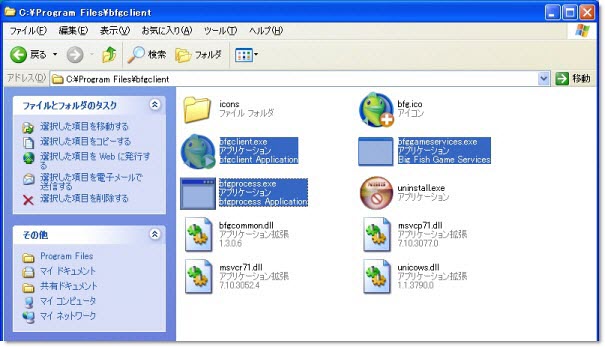
ゲームのインストールや有効化をするために一時的にファイアウォールやセキュリティプログラムを無効にした場合、直ちに再度有効にすることを強くお勧めいたします。セキュリティプログラムやファイアウォールのアンインストールおよび無効化は個人の判断で行ってください。
お使いのファイウォールで上記のアプリケーションを許可する設定方法が不明の場合は、どのようにしてそのファイアウォールおよびセキュリティプログラムの許可リスト(例外ルール)に Big Fish ゲームアプリにアプリケーションを追加できるか、お使いのプログラムのサポートへ詳しい指示をお問い合わせされることをお勧めいたします。
主なファイアウォール・ウイルス対策プログラムメーカー
お使いのプログラムの名前をクリックするとメーカーのサポートへのリンクが表示されます。
- Norton/ Symantec
- AVG
- マカフィー
- ソースネクスト
- Avira
- Avast
- カスペルスキー
- Microsoft
Windows Firewall ヘルプ記事, Windows Defender ヘルプ記事/a>, Microsoft サポート情報
- NTT
- Computer Associates (CA)
- トレンドマイクロ
- Zone Alarm
Big Fish ゲームアプリの設定調整
ゲームをダウンロードする際に、ダウンロードのスピードが遅かったり、途中で止まってしまうなどの問題が見受けられる場合は、Big Fish ゲームアプリのネットワーク接続の設定を調整してください。
- Big Fish ゲームアプリアイコンをクリックしてBig Fish ゲームアプリを開いてください。
- 右上にあるオプション をクリックしてください。
- 詳細設定タブをクリックしてください。
- ゲームのダウンロードを開始する前に初期設定を使用(推奨)が選択されていることを確認してください。
ゲームのダウンロードが出来ない場合はその他の方法を選択して再度お試しください。弊社では両方のオプションをお試しいただき、どちらの接続方法でゲームが正常にダウンロードできるか確認していただくことをお勧めしています。
- 問題が続く場合はBig Fish ゲームアプリの再インストールをしてください。
購入済みのゲームはアカウントの購入履歴のページより直接再インストールをすることが出来ます。購入されていないゲームであればゲームを検索のページより体験版(利用可能な場合)を再インストールをして残りの体験版の有効時間をお楽しみください。
他に実行中のプログラムを一時的に無効・終了する
ゲームのダウンロードが中断されないようにするためにダウンロードアクセラレーターやダウンロードマネージャ(トレントアプリケーション、音楽ダウンロードプログラムなど)を実行されていないことを確認してください。
リアルタイムスキャン、ライブセキュリティ(スパイウェア対策)スキャンを一時的に無効にされる場合は、プログラムのサポートへ問い合わせをして詳しい手順をご確認ください。無効にした場合ゲームのダウンロードが完了した後に直ちに再度有効にされることをお勧めいたします。
